Beim Erkunden und Analysieren des Inhalts einer Untersuchung können Sie die Entitäten und Beziehungen in ihrem Wissensgraphen sowie die Entitäts- und Beziehungstypen in ihrem Datenmodell erstellen, ändern und löschen. Der Besitzer des Wissensgraphen kann dessen Inhalt stets bearbeiten. Andere Benutzer können dessen Inhalt ebenfalls bearbeiten, wenn sie ausreichende Berechtigungen haben und die Bearbeitung für den Wissensgraphen im ArcGIS Enterprise-Portal aktiviert ist.
Hinweis:
Die Bearbeitung der Daten und des Datenmodells eines Wissensgraphen in ArcGIS Pro wird nicht unterstützt, wenn für den Wissensgraphen ein NoSQL-Data-Store mit vom Benutzer verwalteten Daten verwendet wird.
Erstellen eines Entitätstyps
Wenn der Wissensgraph keinen Entitätstyp aufweist, der sich für die zu definierenden Informationen eignet, können Sie einen entsprechenden Entitätstyp erstellen.
- Öffnen Sie eine Untersuchung.
- Klicken Sie im Menüband auf der Registerkarte Untersuchung in der Gruppe Typen auf Neu
 .
. - Klicken Sie auf Neuer Entitätstyp
 .
.Das Dialogfeld Neuer Entitätstyp wird angezeigt.
- Geben Sie im Textfeld Name den Namen des Entitätstyps ein.
Hinweis:
Unicode-Zeichen können mit einigen Einschränkungen im Namen verwendet werden.
- Klicken Sie auf den Dropdown-Pfeil Räumlicher Datentyp, und klicken Sie auf den Typ des räumlichen Features, das mit dem Entitätstyp verknüpft wird. Klicken Sie auf Nichträumlich, wenn der Entitätstyp nicht mit räumlichen Informationen verknüpft ist.
Mit jedem Entitätstyp kann nur ein Typ von räumlichem Feature verknüpft werden. Sie können den Typ eines räumlichen Features später nicht ändern. Nachdem ein Entitätstyp beispielsweise als nicht räumlich definiert wurde, können Sie ihn nicht ändern, sodass Entitäten verknüpfte Punkt-Features aufweisen.
- Klicken Sie auf OK.
Der neue Entitätstyp wird im Wissensgraphen erstellt und im Bereich Inhalt in der Liste Entitätstypen angezeigt. Eine Entität  , die den neuen Entitätstyp darstellt, wird erstellt und in der Inhaltsliste angezeigt.
, die den neuen Entitätstyp darstellt, wird erstellt und in der Inhaltsliste angezeigt.
Tipp:
Sie können einen Entitätstyp im Bereich Inhalt der Untersuchung erstellen. Klicken Sie mit der rechten Maustaste auf Entitätstypen  , und klicken Sie auf Neuer Entitätstyp
, und klicken Sie auf Neuer Entitätstyp  .
.
Erstellen einer Entität
Sie können in der Untersuchung eine neue Entität eines bestimmten Typs erstellen. Eine neue Entität, die auf diese Weise erstellt wird, verfügt über kein räumliches Feature, sofern ein solches für diesen Entitätstyp bereitgestellt werden kann.
- Klicken Sie auf dem Menüband auf der Registerkarte Untersuchung in der Gruppe Entitäten auf Neu
 .
. - Suchen Sie den Typ der Entität, die Sie erstellen möchten.
- Führen Sie in der Liste einen Bildlauf durch, bis Sie den richtigen Entitätstyp finden.
- Klicken Sie in das Textfeld Suchen, und beginnen Sie mit der Eingabe des Namens oder eines Teils des Namens für den Typ der Entität, die Sie erstellen möchten. Während der Eingabe wird die Liste der Entitätstypen automatisch gefiltert, sodass nur Entitätstypen mit ähnlichen Namen angezeigt werden.

- Doppelklicken Sie in der Liste auf den Entitätstyp.
Eine neue Entität
 für den ausgewählten Entitätstyp wird erstellt. Die Untersuchung wird automatisch aktualisiert, sodass der neue Entitätstyp in der Inhaltsliste angezeigt wird und ausgewählt ist.
für den ausgewählten Entitätstyp wird erstellt. Die Untersuchung wird automatisch aktualisiert, sodass der neue Entitätstyp in der Inhaltsliste angezeigt wird und ausgewählt ist.
Tipp:
Sie können eine Entität im Bereich Inhalt der Untersuchung erstellen. Klicken Sie mit der rechten Maustaste auf den Entitätstyp, und klicken Sie auf Neue Entität  .
.
Wenn Sie bei der Suche nach dem zu erstellenden Entitätstyp die Liste im Steuerelement Neue Entität filtern und Sie feststellen, dass der gewünschte Entitätstyp nicht vorhanden ist, können Sie ihn erstellen, indem Sie im Steuerelement auf die Schaltfläche Neuer Entitätstyp klicken. Die Schaltfläche wird aktiviert, wenn der eingegebene Name nicht mit einem vorhandenen Typ im Datenmodell übereinstimmt.
Erstellen eines Beziehungstyps
Wenn der Wissensgraph keinen Beziehungstyp für die Zuordnungen aufweist, die Sie zwischen Entitäten feststellen, können Sie einen entsprechenden Beziehungstyp erstellen.
- Öffnen Sie eine Untersuchung.
- Klicken Sie im Menüband auf der Registerkarte Untersuchung in der Gruppe Typen auf Neu
 .
. - Klicken Sie auf Neuer Beziehungstyp
 .
.Das Dialogfeld Neuer Beziehungstyp wird angezeigt.
- Geben Sie im Textfeld Name einen Namen für den Beziehungstyp ein.
Hinweis:
Unicode-Zeichen können mit einigen Einschränkungen im Namen verwendet werden.
- Klicken Sie auf OK.
Im Wissensgraphen wird der neue Beziehungstyp  erstellt. Im Gegensatz zu neuen Entitätstypen wird nicht standardmäßig eine neue Instanz der Beziehung erstellt. Zunächst wird im Bereich Inhalt auf der Registerkarte Datenmodell
erstellt. Im Gegensatz zu neuen Entitätstypen wird nicht standardmäßig eine neue Instanz der Beziehung erstellt. Zunächst wird im Bereich Inhalt auf der Registerkarte Datenmodell  in der Liste Beziehungstypen
in der Liste Beziehungstypen  nur der leere Beziehungstyp angezeigt.
nur der leere Beziehungstyp angezeigt.
Tipp:
Sie können einen Beziehungstyp im Bereich Inhalt der Untersuchung erstellen. Klicken Sie mit der rechten Maustaste auf Beziehungstypen  , und klicken Sie auf Neuer Beziehungstyp
, und klicken Sie auf Neuer Beziehungstyp  .
.
Erstellen einer Beziehung
Durch eine Beziehung werden zwei Entitäten verknüpft. Beziehungen können nur in einer Richtung definiert werden – von einer Quellentität zu einer Zielentität. Deshalb muss beim Erstellen der Beziehung die Richtung der Beziehung definiert werden.
Sie können beim Definieren einer neuen Beziehung Beziehungstypen und neue Entitätstypen erstellen.
Erstellen einer Beziehung eines vorhandenen Typs zwischen vorhandenen Entitäten
Das einfachste Verfahren ist das Erstellen einer neuen Instanz einer bestimmten Beziehung zwischen zwei bereits vorhandenen Entitäten. Wenn Sie z. B. bereits den Entitätstyp "Person", den Entitätstyp "Vehicle" und den Beziehungstyp "HasVehicle" definiert haben, werden zum Erstellen einer neuen Beziehung vom Typ "HasVehicle" Entitäten dieses Typs miteinander verknüpft.
Wenn die erforderlichen Entitäten vom Typ "Person" und "Vehicle" bereits vorhanden sind, können Sie sie beim Erstellen der Beziehung suchen und auswählen.
- Durchsuchen Sie den Inhalt der Untersuchung nach einer der Entitäten, die an der Beziehung beteiligt sind.
Wenn Sie z. B. die Beziehung "HasVehicle" zwischen einer Entität vom Typ "Person" und einer Entität vom Typ "Vehicle" definieren möchten, suchen Sie zunächst die entsprechende Entität vom Typ "Person" in der Untersuchung.
- Klicken Sie in der Inhaltsliste oder in den Suchergebnissen auf die Entität
 , um sie auszuwählen.
, um sie auszuwählen. - Klicken Sie im Bereich "Details" auf die Registerkarte Beziehungen, um Beziehungen anzuzeigen, die bereits für die ausgewählte Entität definiert wurden.
- Klicken Sie auf die Schaltfläche Hinzufügen
 .
.Am Ende der Liste wird eine neue leere Beziehung hinzugefügt.
- Klicken Sie in die Spalte Relationship, und doppelklicken Sie auf den entsprechenden Beziehungstyp in der Liste.
Wenn Sie z. B. die Beziehung "HasVehicle" zwischen einer Entität vom Typ "Person" und einer Entität vom Typ "Vehicle" definieren möchten, klicken Sie in der Liste auf HasVehicle. Wenn die gewünschte Beziehung nicht in der Liste angezeigt wird, beginnen Sie mit der Eingabe des Beziehungsnamens.

Wenn das Steuerelement, in dem die vorhandene Beziehung aufgeführt ist, geschlossen wird, können Sie es erneut öffnen, indem Sie auf den Dropdown-Pfeil in der Spalte Relationship klicken. Drücken Sie die Tabulatortaste auf der Tastatur, um zur nächsten Spalte zu wechseln.
- Standardmäßig verläuft die Richtung der Beziehung von der in der Inhaltsliste der Untersuchung ausgewählten Entität zu einer anderen Entität – der Wert in der Spalte Direction ist auf "Vorwärts"
 festgelegt. Um die Richtung der Beziehung zu ändern, klicken Sie auf den Dropdown-Pfeil und dann auf "Rückwärts"
festgelegt. Um die Richtung der Beziehung zu ändern, klicken Sie auf den Dropdown-Pfeil und dann auf "Rückwärts"  .
.Wenn Sie im genannten Beispiel in der Untersuchung eine Entität vom Typ "Person" ausgewählt haben und eine Beziehung "HasVehicle" zu einer vorhandenen Entität vom Typ "Vehicle" definieren möchten, sollte als Richtung "Vorwärts"
 beibehalten werden. Wenn in der Untersuchung allerdings eine Entität vom Typ "Vehicle" ausgewählt wurde, können Sie trotzdem eine Beziehung "HasVehicle" definieren, indem Sie die Richtung umkehren.
beibehalten werden. Wenn in der Untersuchung allerdings eine Entität vom Typ "Vehicle" ausgewählt wurde, können Sie trotzdem eine Beziehung "HasVehicle" definieren, indem Sie die Richtung umkehren. - Drücken Sie die Tabulatortaste, oder klicken Sie auf den Dropdown-Pfeil in der Spalte Entity Types, um den Typ der anderen Entität festzulegen, der an der Beziehung beteiligt ist.
Es wird ein Steuerelement zum Auswählen eines vorhandenen Entitätstyps angezeigt.
- Klicken Sie auf den entsprechenden Entitätstyp in der Liste, um ihn auszuwählen.
Um z. B. eine Beziehung vom Typ "HasVehicle" zu definieren, in der in der Untersuchung eine Entität vom Typ "Person" ausgewählt ist, klicken Sie auf den Entitätstyp "Vehicle" in der Liste.

- Drücken Sie die Tabulatortaste, oder klicken Sie in die Spalte Entity.
Die Suchsteuerung wird angezeigt.
- Suchen Sie nach der vorhandenen Entität, die das Ziel der Beziehung ist.
Beginnen Sie mit der Eingabe des Anzeigennamens oder des Textes aus einem Eigenschaftswert, mit dem Sie nach seinem Inhalt suchen können. Geben Sie ein vollständiges Wort oder den Teil eines Wortes gefolgt von einem Sternchen (*) ein. In einer Eigenschaft kann auch nach mit dem Datentyp "Text" gespeicherten Zahlen gesucht werden. Geben Sie hierzu einen Teil der Zahl und ein Sternchen ein.

Klicken Sie auf die Umschaltfläche Anhand numerischer Eigenschaftswerte suchen und dann in das Textfeld Suchen. Geben Sie eine vollständige Zahl ein.
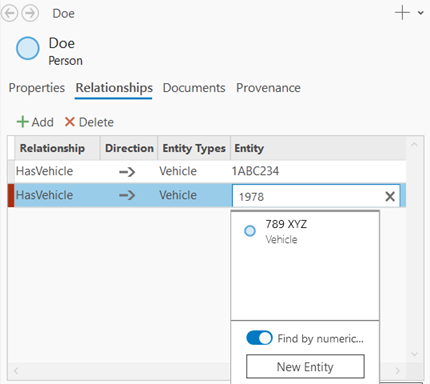
Hinweis:
Sie können mit Werten, die in einer Zeit- oder Datumseigenschaft gespeichert sind, nicht nach vorhandenen Entitäten suchen.
Die vorhandenen Entitäten des angegebenen Entitätstyps werden durchsucht, um Entitäten mit Eigenschaftswerten zu finden, die mit Ihrer Text- oder Zahleneingabe vollständig oder teilweise übereinstimmen. In der Liste werden übereinstimmende Entitäten angezeigt.
- Führen Sie in der Liste der Entitäten einen Bildlauf nach unten durch. Zeigen Sie auf eine bei der Suche zurückgegebene Entität, um ihre Eigenschaften zu untersuchen und herauszufinden, welche Entität an der Beziehung beteiligt ist.

- Klicken Sie auf die vorhandene Entität in der Liste.

- Klicken Sie auf Übernehmen.
Im Wissensgraphen wird die neue Beziehung
 erstellt.
erstellt.
Erstellen einer Beziehung eines neues Typs zu einem neuen Entitätstyp
Sie können das Datenmodell des Wissensgraphen anpassen, wenn Sie neue Informationen ermitteln und definieren. Angenommen, der Entitätstyp "Person" wird erstellt, und im Rahmen Ihrer Untersuchung wird eine bestimmte Entität vom Typ "Person" definiert. Sie haben ermittelt, dass die Person einen Hund besitzt, jedoch ist kein Entitätstyp "Pet" und kein Beziehungstyp "HasPet" definiert. Sie können beim Erstellen dieser neuen Beziehung den neuen Beziehungstyp und Entitätstyp erstellen.
- Durchsuchen Sie den Inhalt der Untersuchung nach der Entität
 , für die eine neue Beziehung erstellt wird.
, für die eine neue Beziehung erstellt wird.Um z. B. eine neue Beziehung vom Typ "HasPet" zu erstellen, suchen Sie zunächst in der Untersuchung die entsprechende Entität vom Typ "Person".
- Klicken Sie in der Inhaltsliste oder in den Suchergebnissen auf die Entität
 , um sie auszuwählen.
, um sie auszuwählen. - Klicken Sie im Bereich "Details" auf die Registerkarte Beziehungen, um Beziehungen anzuzeigen, die bereits für die ausgewählte Entität definiert wurden.
- Klicken Sie auf die Schaltfläche Hinzufügen
 .
.Am Ende der Liste wird eine neue leere Beziehung hinzugefügt. Es wird ein Steuerelement zum Auswählen vorhandener Beziehungstypen angezeigt.
- Geben Sie in der Spalte Relationship einen Namen für den neuen Beziehungstyp ein, z. B. HasPet.
- Klicken Sie am unteren Ende der Liste der Beziehungstypen auf Neuer Beziehungstyp.

Das Dialogfeld Neuer Beziehungstyp wird angezeigt.
- Bearbeiten Sie ggf. im Textfeld Name den Namen des Beziehungstyps.
Hinweis:
Unicode-Zeichen können mit einigen Einschränkungen im Namen verwendet werden.
- Klicken Sie auf OK.
Ausstehende Änderungen müssen gespeichert oder verworfen werden, bevor der Beziehungstyp erstellt wird. Wenn ausstehende Änderungen vorhanden sind, wird im oberen Bereich des Dialogfeldes Neuer Beziehungstyp eine Meldung angezeigt. Die Schaltfläche OK ist erst verfügbar, wenn Sie in der Meldung auf die Schaltfläche Änderungen speichern
 oder auf die Schaltfläche Änderungen verwerfen
oder auf die Schaltfläche Änderungen verwerfen  klicken.
klicken.Neben dem Namen des neuen Beziehungstyps wird die Schaltfläche Beziehungstyp ändern
 angezeigt. Sie können jederzeit in die Spalte Relationship klicken und auf diese Schaltfläche klicken, bevor Sie auf Übernehmen klicken, um den neuen Beziehungstyp umzubenennen.
angezeigt. Sie können jederzeit in die Spalte Relationship klicken und auf diese Schaltfläche klicken, bevor Sie auf Übernehmen klicken, um den neuen Beziehungstyp umzubenennen. - Drücken Sie zweimal die Tabulatortaste.
Neben dem Namen des neuen Beziehungstyps wird ein Sternchen angezeigt, um anzugeben, dass er noch nicht im Wissensgraphen erstellt wurde.
- Geben Sie in der Spalte Direction die korrekte Richtung für die Beziehung an.
In diesem Beispiel ist die Person die Quelle der Beziehung "HasPet", und das Haustier ist das Ziel der Beziehung – legen Sie die Richtung auf "Vorwärts"
 fest.
fest. - Klicken Sie in die Spalte Entity Types.
Es wird ein Steuerelement zum Auswählen eines vorhandenen Entitätstyps angezeigt.
- Geben Sie in der Spalte Entity Types einen Namen für den neuen Entitätstyp ein.
Geben Sie beispielsweise Pet ein.
- Klicken Sie am unteren Ende der Liste der Entitätstypen auf Neuer Entitätstyp.

Das Dialogfeld Neuer Entitätstyp wird angezeigt.
- Bearbeiten Sie ggf. im Textfeld Name den Namen des Entitätstyps.
Hinweis:
Unicode-Zeichen können mit einigen Einschränkungen im Namen verwendet werden.
- Klicken Sie auf den Dropdown-Pfeil Räumlicher Datentyp, und klicken Sie auf einen geeigneten Geometrietyp für die Entitäten, oder geben Sie den Entitätstyp "Nichträumlich" an.
- Klicken Sie auf OK.
Neben dem Namen des neuen Entitätstyps wird die Schaltfläche Entitätstyp ändern
 angezeigt. Sie können jederzeit in die Spalte Entity Types klicken und auf diese Schaltfläche klicken, bevor Sie auf Übernehmen klicken, um den neuen Entitätstyp umzubenennen oder seinen räumlichen Datentyp zu ändern.
angezeigt. Sie können jederzeit in die Spalte Entity Types klicken und auf diese Schaltfläche klicken, bevor Sie auf Übernehmen klicken, um den neuen Entitätstyp umzubenennen oder seinen räumlichen Datentyp zu ändern. - Drücken Sie zweimal die Tabulatortaste.
Neben dem Namen des neuen Entitätstyps wird ein Sternchen angezeigt, um anzugeben, dass er noch nicht im Wissensgraphen erstellt wurde. In der Spalte Entity wird der Text (Neue Entität) angezeigt, um anzugeben, dass eine neue Entität für den neuen Entitätstyp definiert werden muss.

- Klicken Sie auf Übernehmen.
Im Wissensgraphen werden der neue Beziehungstyp und der neue Entitätstyp erstellt. Für den neuen Entitätstyp wird eine neue Standardentität erstellt, und es wird eine neue Beziehung zwischen der in der Untersuchung ausgewählten Entität und der Standardentität erstellt.
- Zeigen Sie mit der Maus auf den Standardwert, der in der Spalte Entity angezeigt wird – den Wert globalid der Entität –, und klicken Sie auf die angezeigte Schaltfläche Öffnen
 .
.
Der Bereich "Details" wird mit der Standardentität "Pet" aktualisiert, die erstellt wurde. Definieren Sie die relevanten Eigenschaften für diese neue Entität, z. B. den Namen des Haustiers und das Datum, an dem es von der Person erworben wurde.
Sie können jederzeit auf die Schaltfläche Zurück
 klicken, um zur ursprünglichen Entität zurückzukehren, die in der Inhaltsliste ausgewählt ist.
klicken, um zur ursprünglichen Entität zurückzukehren, die in der Inhaltsliste ausgewählt ist.
Ändern der Eigenschaften eines Entitätstyps oder Beziehungstyps
Ein Entitätstyp und ein Beziehungstyp verfügen standardmäßig über einige Eigenschaften, die den jeweiligen Entitätstyp bzw. Beziehungstyp eindeutig identifizieren. Wenn die Definition des Entitätstyps räumliche Features umfasst, enthält er auch eine Eigenschaft, mit der die Geometrie der Entität angegeben werden kann. Sie können Eigenschaften hinzufügen und bearbeiten, um weitere Informationen zu erfassen, und Eigenschaften löschen, die nicht mehr benötigt werden.
Ändern von Eigenschaften in der Ansicht "Felder"
Sie können in der Ansicht "Felder" die Eigenschaften eines Entitätstyps oder Beziehungstyps auf die gleiche Weise wie die Felder für eine Feature-Class oder eine Tabelle einer relationalen Datenbank bearbeiten.
Weitere Informationen zur Ansicht "Felder"
- Durchsuchen Sie die Untersuchung im Bereich Katalog oder in der Katalogansicht.
- Doppelklicken Sie im Bereich Katalog auf der Registerkarte Projekt auf Untersuchungen
 .
. - Klicken Sie in einer Katalogansicht im Bereich Inhalt auf Untersuchungen
 .
.
- Doppelklicken Sie im Bereich Katalog auf der Registerkarte Projekt auf Untersuchungen
- Durchsuchen Sie den Wissensgraphen
 der Untersuchung.
der Untersuchung. - Doppelklicken Sie auf den Wissensgraph-Ordner Entitätstypen oder Beziehungstypen
 in der Inhaltsliste der Katalogansicht oder im Bereich Katalog.
in der Inhaltsliste der Katalogansicht oder im Bereich Katalog.Die im Wissensgraphen definierten Beziehungstypen
 oder Entitätstypen
oder Entitätstypen  werden aufgelistet.
werden aufgelistet. - Klicken Sie mit der rechten Maustaste auf den Entitätstyp oder Beziehungstyp, dem Sie eine Eigenschaft hinzufügen möchten, zeigen Sie auf Datendesign, und klicken Sie auf Felder
 .
.Die Ansicht "Felder" wird geöffnet, und in ihr werden die aktuellen Eigenschaften für den Entitätstyp oder Beziehungstyp angezeigt.
- Klicken Sie in die leere Zeile am unteren Ende der Tabelle, um eine neue Eigenschaft hinzuzufügen. Geben Sie in der Spalte Field Name für die neue Zeile einen Namen für die Eigenschaft ein. Klicken Sie auf den Dropdown-Pfeil in der Spalte Data Type, um den Datentyp zu definieren.
Hinweis:
Unicode-Zeichen können mit einigen Einschränkungen im Namen verwendet werden.
- Sie können eine vorhandene Eigenschaft ändern, indem Sie z. B. ihren Namen ändern. Doppelklicken Sie hierzu in die Spalte Field Name der Tabelle, und geben Sie einen neuen Namen ein.
- Um eine Eigenschaft zu löschen, wählen Sie in der Tabelle die Zeile aus, in der die Eigenschaft definiert ist. Klicken Sie im Menüband auf der Registerkarte Felder in der Gruppe Zwischenablage auf die Schaltfläche Löschen
 .
.Wenn Sie eine Eigenschaft eines Entitätstyps oder Beziehungstyps löschen, werden alle derzeit in der Eigenschaft gespeicherten Werte ebenfalls gelöscht.
- Wenn Änderungen des Wissensgraphen vorhanden sind, die noch nicht gespeichert wurden, wird oben in der Ansicht Felder
 eine Meldung angezeigt. Klicken Sie in der Meldung auf Änderungen speichern
eine Meldung angezeigt. Klicken Sie in der Meldung auf Änderungen speichern  oder auf Änderungen verwerfen
oder auf Änderungen verwerfen  , bevor Sie fortfahren.
, bevor Sie fortfahren. - Wenn Sie das Ändern der Eigenschaften des Entitätstyps oder Beziehungstyps abgeschlossen haben, klicken Sie auf der Registerkarte Felder in der Gruppe Änderungen auf die Schaltfläche Speichern
 .
.
Hinzufügen von Eigenschaften in einer Untersuchung
Wenn Sie den Inhalt der Untersuchung erkunden, können Sie einem Entitätstyp oder Beziehungstyp Eigenschaften hinzufügen, um zusätzliche Informationen zu erfassen.
- Klicken Sie im Bereich Inhalt der Untersuchung auf den Entitätstyp oder Beziehungstyp, dem Sie eine Eigenschaft hinzufügen möchten.
Es wird automatisch die erste Entität oder Beziehung in der Liste ausgewählt.
- Passen Sie die Größe des Detailfensters in der Untersuchungsansicht an, sodass die Informationen der ausgewählten Entität angezeigt werden.
- Klicken Sie im Bereich "Details" auf die Registerkarte Eigenschaften.
Die Eigenschaften der ausgewählten Entität oder Beziehung werden aufgeführt.
- Klicken Sie auf die Schaltfläche Hinzufügen
 .
.Am unteren Ende der Liste wird eine neue Eigenschaft mit dem Standardnamen Eigenschaft hinzugefügt.
- Klicken Sie in die Spalte Name, geben Sie einen neuen Namen für die Eigenschaft ein, und drücken Sie zweimal die Tabulatortaste.
Hinweis:
Unicode-Zeichen können mit einigen Einschränkungen im Namen der Eigenschaft verwendet werden.
- Neue Eigenschaften weisen standardmäßig den Datentyp "Text"
 auf. Drücken Sie die Eingabetaste, um den Datentyp "Text" zu übernehmen. Um einen anderen Datentyp für diese Eigenschaft festzulegen, wählen Sie mit den Pfeiltasten den entsprechenden Datentyp für die Informationen aus, die in der Eigenschaft gespeichert werden sollen, und drücken Sie die Eingabetaste.
auf. Drücken Sie die Eingabetaste, um den Datentyp "Text" zu übernehmen. Um einen anderen Datentyp für diese Eigenschaft festzulegen, wählen Sie mit den Pfeiltasten den entsprechenden Datentyp für die Informationen aus, die in der Eigenschaft gespeichert werden sollen, und drücken Sie die Eingabetaste. - Wenn Sie in dieser Eigenschaft einen Wert für die ausgewählten Entitäten angeben möchten, drücken Sie die Tabulatortaste, und geben Sie einen geeigneten Wert ein.
Im Textfeld werden die von Ihnen angegebenen Informationen anhand des Datentyps der Eigenschaft überprüft. Wenn Sie z. B. den Datentyp "Integer"
 angeben, werden reelle Zahlen oder Text nicht in dieser Eigenschaft gespeichert.
angeben, werden reelle Zahlen oder Text nicht in dieser Eigenschaft gespeichert. - Drücken Sie die Eingabetaste, um das Definieren der neuen Eigenschaft abzuschließen.
- Ausstehende Änderungen müssen gespeichert oder verworfen werden, bevor die Eigenschaft erstellt wird. Wenn ausstehende Änderungen vorhanden sind, wird im oberen Bereich des Detailbereichs eine Meldung angezeigt. Die Schaltfläche Übernehmen ist erst verfügbar, wenn Sie in der Meldung auf die Schaltfläche Änderungen speichern
 oder auf die Schaltfläche Änderungen verwerfen
oder auf die Schaltfläche Änderungen verwerfen  klicken.
klicken. - Fahren Sie mit dem Hinzufügen und Ändern der Eigenschaften fort.
- Klicken Sie auf Übernehmen, um die Änderungen zu speichern.
Alle Änderungen werden im Wissensgraphen gespeichert.
Bearbeiten von Eigenschaftswerten in einer Untersuchung
Sie können die Eigenschaften für die ausgewählten Entitäten oder Beziehungen in der Untersuchung bearbeiten. Beim Erstellen einer Entität können Sie deren Eigenschaften unmittelbar bearbeiten. Sie können jedoch auch mehrere Entitäten eines bestimmten Typs auf einmal erstellen und dann später Eigenschaften für eine Gruppe ausgewählter Entitäten bearbeiten.
Wenn z. B. mehrere Personen gleichzeitig an demselben Ort beobachtet wurden, können Sie zunächst der Untersuchung mehrere Entitäten vom Typ "Person" hinzufügen. Wählen Sie dann alle neuen Entitäten vom Typ "Person" aus, und geben Sie das Datum an, an dem sie beobachtet wurden. Anschließend können Sie für jede Entität nacheinander den Namen jeder Person eingeben.
Ebenso können Sie die Eigenschaften für mehrere ausgewählte Entitäten auf einmal bearbeiten.
- Passen Sie die Größe des Detailfensters in der Untersuchungsansicht an, sodass die Informationen der ausgewählten Entität angezeigt werden.
- Wählen Sie die Entitäten oder Beziehungen aus, die Sie bearbeiten möchten.
- Klicken Sie auf eine Entität
 oder Beziehung
oder Beziehung  , die Sie bearbeiten möchten. Wenn Sie gleichzeitig zusätzliche Elemente bearbeiten möchten, halten Sie Strg gedrückt, und klicken Sie auf weitere Entitäten oder Beziehungen, um sie auszuwählen.
, die Sie bearbeiten möchten. Wenn Sie gleichzeitig zusätzliche Elemente bearbeiten möchten, halten Sie Strg gedrückt, und klicken Sie auf weitere Entitäten oder Beziehungen, um sie auszuwählen. - Klicken Sie in die Inhaltsliste, um eine Entität
 oder Beziehung
oder Beziehung  auszuwählen, die Sie bearbeiten möchten. Drücken Sie Umschalt, während Sie die Pfeiltasten verwenden, um zusätzliche benachbarte Entitäten oder Beziehungen auszuwählen, die Sie gleichzeitig bearbeiten möchten.
auszuwählen, die Sie bearbeiten möchten. Drücken Sie Umschalt, während Sie die Pfeiltasten verwenden, um zusätzliche benachbarte Entitäten oder Beziehungen auszuwählen, die Sie gleichzeitig bearbeiten möchten.
- Klicken Sie auf eine Entität
- Klicken Sie im Bereich "Details" auf die Registerkarte Eigenschaften.
Die Eigenschaften für die ausgewählten Entitäten oder Beziehungen werden aufgeführt.
- Klicken Sie in die Spalte Value für eine Eigenschaft, oder drücken Sie F2.
- Geben Sie einen geeigneten Wert für die aktuelle Eigenschaft ein, und drücken Sie die Eingabetaste.
Im Textfeld werden die von Ihnen angegebenen Informationen anhand des Datentyps der Eigenschaft überprüft. Wenn Sie z. B. den Datentyp Nur Datum
 angeben, werden Werte wie Nur-Text-Werte nicht in dieser Eigenschaft gespeichert.
angeben, werden Werte wie Nur-Text-Werte nicht in dieser Eigenschaft gespeichert. - Um einen Eigenschaftswert aus allen ausgewählten Entitäten oder Beziehungen zu entfernen, klicken Sie auf die Eigenschaft in der Liste, und klicken Sie auf Löschen
 .
.Der Name und Wert der Eigenschaft werden jetzt durchgestrichen angezeigt. Wenn die Änderungen übernommen wurden, werden die Eigenschaftswerte im Wissensgraphen gelöscht.
- Klicken Sie auf Übernehmen.
Die Änderungen an den ausgewählten Entitäten oder Beziehungen werden im Wissensgraphen gespeichert. Eigenschaften, die definiert wurden, werden im Wissensgraphen erstellt. Eigenschaftswerte, die definiert wurden, werden in den ausgewählten Entitäten und Beziehungen gespeichert. Eigenschaftswerte, die gelöscht wurden, werden aus den ausgewählten Entitäten und Beziehungen im Wissensgraphen entfernt.
Löschen von Eigenschaften in einer Untersuchung
Sie können Eigenschaften aus einem Entitätstyp oder Beziehungstyp löschen, wenn sie nicht mehr benötigt werden.
- Klicken Sie im Bereich Inhalt der Untersuchung auf den Entitätstyp
 oder Beziehungstyp
oder Beziehungstyp  , aus dem Sie eine Eigenschaft löschen möchten.
, aus dem Sie eine Eigenschaft löschen möchten. - Klicken Sie im Bereich "Details" auf die Registerkarte Eigenschaften.
Die Eigenschaften der ausgewählten Entitäten oder Beziehungen werden aufgeführt.
- Klicken Sie in der Liste auf die Eigenschaft, die Sie löschen möchten.
- Klicken Sie oben in der Eigenschaftenliste auf Löschen
 .
.Das Meldungsfeld Eigenschaft löschen wird angezeigt, sodass Sie überprüfen können, ob Sie mit diesem Vorgang fortfahren möchten, der nicht rückgängig gemacht werden kann.
- Wenn Änderungen des Wissensgraphen vorhanden sind, die noch nicht gespeichert wurden, wird im Meldungsfeld Eigenschaft löschen eine Meldung angezeigt. Klicken Sie in der Meldung auf Änderungen speichern
 oder auf Änderungen verwerfen
oder auf Änderungen verwerfen  , bevor Sie fortfahren.
, bevor Sie fortfahren. - Klicken Sie im Meldungsfeld Eigenschaft löschen auf Löschen, um zu bestätigen, dass Sie die Eigenschaft löschen möchten.
Speichern von Änderungen am Wissensgraphen
Wenn Sie Änderungen am Datenmodell und Inhalt eines Wissensgraphen vornehmen, haben Sie die Möglichkeit, die Änderungen zu verwerfen oder dauerhaft zu speichern.
Weitere Informationen finden Sie unter Speichern oder Verwerfen von Änderungen.
Speichern der Bearbeitungsergebnisse
Befolgen Sie die unten aufgeführten Schritte, um die Änderungen am Wissensgraphen dauerhaft zu speichern.
- Klicken Sie in der Gruppe Änderungen verwalten auf der Registerkarte Untersuchung des Menübands auf Änderungen speichern
 .
.Das Dialogfeld Änderungen speichern wird angezeigt.
- Um dieses Dialogfeld zu deaktivieren, aktivieren Sie Diesen Dialog nicht mehr anzeigen.

Bei nachfolgenden Klicks auf diesen Befehl werden Ihre Änderungen gespeichert, und das Dialogfeld wird nicht angezeigt.
- Klicken Sie im Dialogfeld Änderungen speichern auf Ja, um fortzufahren, oder auf Nein, um das Dialogfeld zu schließen und Ihre Änderungen nicht zu speichern.
Verwerfen der Änderungen
Befolgen Sie die unten aufgeführten Schritte, um die Änderungen am Wissensgraphen rückgängig zu machen.
- Klicken Sie in der Gruppe Änderungen verwalten auf der Registerkarte Untersuchung des Menübands auf Verwerfen
 .
.Das Dialogfeld Änderungen verwerfen wird angezeigt.
- Um dieses Dialogfeld zu deaktivieren, aktivieren Sie Diesen Dialog nicht mehr anzeigen.
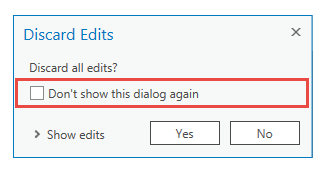
Bei nachfolgenden Klicks auf diesen Befehl werden Ihre Änderungen verworfen, und das Dialogfeld wird nicht angezeigt.
- Klicken Sie im Dialogfeld Änderungen verwerfen auf Ja, um fortzufahren, oder auf Nein, um das Dialogfeld zu schließen und Ihre Änderungen nicht zu verwerfen.
Löschen von Entitäten und Beziehungen
Sie können Entitäten und Beziehungen, die nicht mehr benötigt werden, aus dem Wissensgraphen löschen. Wenn eine Entität gelöscht wird, werden alle Beziehungen, an der die Entität beteiligt ist, ebenfalls automatisch gelöscht.
Wenn Sie alle noch vorhandenen Entitäten in einem Entitätstyp oder alle Beziehungen in einem Beziehungstyp löschen, wird der Entitätstyp bzw. Beziehungstyp nicht mehr in der Liste Entitätstypen  bzw. Beziehungstypen
bzw. Beziehungstypen  im Bereich Inhalt der Untersuchung angezeigt, wenn Sie die Registerkarte Nach Typ
im Bereich Inhalt der Untersuchung angezeigt, wenn Sie die Registerkarte Nach Typ  verwenden. Entitätstypen und Beziehungstypen, für die keine Entitäts- oder Beziehungsinstanzen vorhanden sind, werden noch im Bereich Inhalt auf der Registerkarte Datenmodell
verwenden. Entitätstypen und Beziehungstypen, für die keine Entitäts- oder Beziehungsinstanzen vorhanden sind, werden noch im Bereich Inhalt auf der Registerkarte Datenmodell  angezeigt.
angezeigt.
Weitere Informationen zum Erkunden von Entitäts- und Beziehungstypen
Löschen von Elementen in der Inhaltsliste der Untersuchung
Beim Erkunden des Inhalts eines Wissensgraphen in einer Untersuchung können Sie Entitäten und Beziehungen löschen, die nicht mehr benötigt werden.
- Durchsuchen Sie den Inhalt der Untersuchung, um die Entitäten und Beziehungen zu identifizieren, die Sie löschen möchten.
- Verwenden Sie eine der folgenden Methoden, um die entsprechenden Entitäten und Beziehungen in der Inhaltsliste der Untersuchung oder in den Suchergebnissen auszuwählen.
- Klicken Sie auf eine Entität
 oder Beziehung
oder Beziehung  , die Sie löschen möchten. Sie können zusätzliche Entitäten oder Beziehungen auswählen, indem Sie Strg gedrückt halten und auf die entsprechenden Entitäten oder Beziehungen in der Liste klicken.
, die Sie löschen möchten. Sie können zusätzliche Entitäten oder Beziehungen auswählen, indem Sie Strg gedrückt halten und auf die entsprechenden Entitäten oder Beziehungen in der Liste klicken. - Klicken Sie in die Liste, um eine Entität
 oder Beziehung
oder Beziehung  auszuwählen, die Sie löschen möchten. Halten Sie die Umschalttaste gedrückt, und wählen Sie mit den Pfeiltasten zusätzliche angrenzende Entitäten oder Beziehungen aus, die Sie löschen möchten.
auszuwählen, die Sie löschen möchten. Halten Sie die Umschalttaste gedrückt, und wählen Sie mit den Pfeiltasten zusätzliche angrenzende Entitäten oder Beziehungen aus, die Sie löschen möchten.
- Klicken Sie auf eine Entität
- Klicken Sie auf dem Menüband auf der Registerkarte Untersuchung in der Gruppe Entitäten auf Löschen
 .
. - Klicken Sie in der angezeigten Meldung Löschen auf Ja.
Die ausgewählten Entitäten und Beziehungen werden im Wissensgraphen gelöscht. Wenn eine Entität gelöscht wird, werden alle Beziehungen, an der sie beteiligt ist, ebenfalls gelöscht.
Löschen von Beziehungen einer bestimmten Entität
Sie können beim Aktualisieren der Informationen einer bestimmten Entität Beziehungen löschen, an denen die Entität beteiligt ist.
- Wählen Sie eine Entität
 aus, die Sie in der Untersuchung aktualisieren möchten.
aus, die Sie in der Untersuchung aktualisieren möchten. - Klicken Sie im Bereich "Details" auf die Registerkarte Beziehungen, um Beziehungen anzuzeigen, die bereits für die ausgewählte Entität definiert wurden.
- Klicken Sie in der Liste auf die Beziehungen, die Sie löschen möchten. Halten Sie beispielsweise Strg gedrückt, und klicken Sie auf alle Beziehungen, die gelöscht werden sollen.
- Klicken Sie oben in der Liste auf Löschen
 .
. - Klicken Sie in der angezeigten Meldung Beziehung löschen auf Ja.
Die Beziehung wird im Wissensgraphen gelöscht. Die andere Entität, die an der Beziehung beteiligt ist, wird nicht gelöscht.
Löschen eines Entitätstyps oder Beziehungstyps
Sie können einen Entitätstyp oder Beziehungstyp löschen, wenn er im Wissensgraphen nicht mehr benötigt wird. Wenn Sie einen Entitätstyp oder Beziehungstyp löschen, werden alle Instanzen des Typs gelöscht. Wenn eine Entität gelöscht wird, werden alle Beziehungen, an der sie beteiligt ist, ebenfalls gelöscht.
- Wählen Sie im Bereich Inhalt der Untersuchung die Entitätstypen
 oder Beziehungstypen
oder Beziehungstypen  aus, die Sie löschen möchten.
aus, die Sie löschen möchten.Klicken Sie auf die Registerkarte Datenmodell
 , um Typen aufzulisten, für die keine Instanzen vorhanden sind.
, um Typen aufzulisten, für die keine Instanzen vorhanden sind. - Klicken Sie mit der rechten Maustaste auf die ausgewählten Typen, und klicken Sie auf Löschen
 .
.Die Meldung Typ löschen wird angezeigt.
- Wenn Änderungen am Wissensgraphen vorhanden sind, die noch nicht gespeichert wurden, werden Sie in der Meldung Typ löschen aufgefordert, die Änderungen zu speichern oder zu verwerfen, bevor die ausgewählten Typen gelöscht werden. Klicken Sie in der Meldung entweder auf Änderungen speichern
 oder auf Änderungen verwerfen
oder auf Änderungen verwerfen  .
. - Klicken Sie auf Löschen.
Die ausgewählten Typen werden gelöscht und aus der Liste der Typen im Bereich Inhalt entfernt.
Wenn der Löschvorgang nicht erfolgreich ausgeführt wurde, wird eine Meldung angezeigt, die angibt, dass der Vorgang fehlgeschlagen ist.